Performance Monitoring ใช้การติดตามเพื่อรวบรวมข้อมูลเกี่ยวกับกระบวนการที่ตรวจสอบในแอป การติดตามคือรายงานที่มีข้อมูลที่บันทึกระหว่าง 2 จุดในเวลา ในแอป
สำหรับแอปทุกประเภท Performance Monitoring จะรวบรวมร่องรอยสำหรับคำขอเครือข่ายแต่ละรายการที่แอปของคุณออกโดยอัตโนมัติ ซึ่งเรียกว่าร่องรอยคำขอเครือข่าย HTTP/S ร่องรอยเหล่านี้จะรวบรวมเมตริกสำหรับเวลาระหว่างที่แอปส่งคำขอไปยังปลายทางของบริการกับเวลาที่การตอบกลับจากปลายทางนั้นเสร็จสมบูรณ์ สำหรับปลายทางใดก็ตามที่แอปของคุณส่งคำขอ Performance Monitoring จะบันทึกเมตริกหลายรายการ ดังนี้
เวลาตอบสนอง - เวลาตั้งแต่ส่งคำขอจนถึง เวลาที่ได้รับคำตอบครบถ้วน
ขนาดเพย์โหลดการตอบกลับ - ขนาดไบต์ของเพย์โหลดเครือข่าย ที่แอปดาวน์โหลด
ขนาดเพย์โหลดของคำขอ - ขนาดไบต์ของเพย์โหลดเครือข่าย ที่แอปอัปโหลด
อัตราความสำเร็จ - เปอร์เซ็นต์ของการตอบกลับที่สำเร็จ (รหัสการตอบกลับในช่วง 100 - 399) เทียบกับการตอบกลับทั้งหมด
คุณดูข้อมูลจากการติดตามเหล่านี้ได้ในแท็บย่อยคำขอเครือข่ายของตารางการติดตาม ซึ่งอยู่ที่ด้านล่างของแดชบอร์ดประสิทธิภาพ (ดูข้อมูลเพิ่มเติมเกี่ยวกับการใช้คอนโซลได้ในภายหลังในหน้านี้)
ปรับแต่งการรวบรวมข้อมูลคำขอเครือข่าย
นอกเหนือจากเครื่องมือและการรวบรวมข้อมูลที่พร้อมใช้งานสำหรับคำขอเครือข่ายแล้ว Performance Monitoring ยังรองรับตัวเลือกต่อไปนี้ด้วย
- สร้างเครื่องมือติดตามคำขอเครือข่ายด้วยตนเอง: การตรวจสอบนอกกรอบ รวมคำขอเครือข่ายส่วนใหญ่สำหรับแอปของคุณ อย่างไรก็ตาม คำขอ บางรายการอาจไม่ได้รับการรายงาน หรือคุณอาจใช้ไลบรารีอื่นเพื่อส่งคำขอเครือข่าย ในกรณีเหล่านี้ คุณสามารถใช้ Performance Monitoring API เพื่อวัดผลการติดตามคำขอเครือข่ายที่กำหนดเองด้วยตนเองได้
- รวบรวมข้อมูลภายใต้รูปแบบ URL ที่กำหนดเอง: หากมี URL เฉพาะที่ Firebase ไม่ได้บันทึกด้วยการจับคู่รูปแบบ URL อัตโนมัติที่ได้มา คุณสามารถสร้างรูปแบบ URL ที่กำหนดเอง เพื่อตรวจสอบชุด URL ที่เฉพาะเจาะจงเมื่อเวลาผ่านไป
- ปรับแต่งวิธีคำนวณอัตราความสำเร็จ: บางครั้งระบบอาจคาดหวังรหัสข้อผิดพลาด สำหรับปลายทาง API บางอย่าง หรือแอปของคุณจัดการรหัสข้อผิดพลาดนั้นอยู่แล้ว ในกรณีเหล่านี้ คุณสามารถกำหนดค่าวิธีคำนวณอัตราความสำเร็จ และตรวจสอบอัตราความสำเร็จของการเรียกเครือข่ายของแอปได้อย่างแม่นยำยิ่งขึ้น
การรวมข้อมูลภายใต้รูปแบบ URL
Firebase Performance Monitoring จะรวบรวมข้อมูลโดยอัตโนมัติสําหรับคําขอเครือข่ายที่คล้ายกัน เพื่อช่วยให้คุณเข้าใจแนวโน้มในประสิทธิภาพคําขอเครือข่าย
สำหรับคำขอแต่ละรายการ Firebase จะตรวจสอบว่า URL ของคำขอเครือข่ายตรงกับรูปแบบ URL หรือไม่ หาก URL ของคำขอตรงกับรูปแบบ URL Firebase จะรวบรวมข้อมูลของคำขอโดยอัตโนมัติ ภายใต้รูปแบบ URL Firebase จะแสดงรูปแบบ URL และข้อมูลที่รวบรวมไว้ในแท็บเครือข่ายใน แดชบอร์ดประสิทธิภาพ ของคอนโซล Firebase
รูปแบบ URL คืออะไร
รูปแบบ URL ประกอบด้วยโดเมนและรูปแบบที่ตรงกับเส้นทาง URL เช่น example.com/*/animals/**
รูปแบบ URL มีกลุ่มเส้นทางต่อไปนี้ได้
- ข้อความธรรมดา - ตรงกับสตริงที่แน่นอน
*— ตรงกับสตริงใดก็ได้ในกลุ่มเส้นทางเดียว**— ตรงกับคำต่อท้ายเส้นทางที่กำหนดเอง
รูปแบบ URL อาจเป็นอย่างใดอย่างหนึ่งต่อไปนี้
- รูปแบบที่ได้จาก Firebase ซึ่งเรียกว่ารูปแบบ URL อัตโนมัติ
- รูปแบบที่ผู้ใช้กำหนดเอง ซึ่งเรียกว่ารูปแบบ URL ที่กำหนดเอง
ตัวอย่างเช่น คำขอ URL ต่อไปนี้จะตรงกับรูปแบบ URL
example.com/*/animals/**
example.com/singapore/animalsexample.com/australia/animals/spidersexample.com/australia/animals/marsupials/koala.png
โดเมนสำหรับรูปแบบ URL ยังมี * เป็นกลุ่มแรกได้ด้วย
เช่น *.example.com/*/fruits/**
Firebase จะแมปคำขอแต่ละรายการกับรูปแบบ URL เพียงรูปแบบเดียว หากคุณกำหนดค่ารูปแบบ URL ที่กำหนดเอง Firebase จะพยายามจับคู่ URL ของคำขอกับรูปแบบเหล่านั้นก่อน หาก Firebase ไม่พบรูปแบบ URL ที่กำหนดเองที่ตรงกัน ระบบจะจับคู่ URL ของคำขอกับรูปแบบ URL อัตโนมัติที่แสดงถึงข้อมูลมากที่สุด ดูข้อมูลเพิ่มเติมเกี่ยวกับรูปแบบ URL อัตโนมัติและที่กำหนดเองได้ในส่วนต่อไปนี้
รูปแบบ URL อัตโนมัติ
โดยไม่ต้องมีการกำหนดค่าใดๆ จากคุณ Performance Monitoring จะพยายามแสดงลักษณะการใช้งานล่าสุดของแอปโดยการจับคู่คำขอของแอปกับรูปแบบ URL อัตโนมัติ
การจับคู่รูปแบบ URL อัตโนมัติทำงานอย่างไร
Firebase จะจับคู่คำขอแต่ละรายการกับรูปแบบ URL อัตโนมัติที่เป็นตัวแทนมากที่สุด ซึ่งได้มาจากคำขอที่แอปของคุณส่งมา อย่างไรก็ตาม โปรดทราบว่า Firebase จะพยายามจับคู่ URL ของคำขอกับรูปแบบ URL ที่กำหนดเองที่กำหนดค่าไว้ก่อน
ต่อไปนี้เป็นตัวอย่างพื้นฐานเกี่ยวกับวิธีที่ Firebase พยายามจับคู่คำขอกับ รูปแบบ URL อัตโนมัติที่เป็นตัวแทนมากที่สุดสำหรับแอปของคุณ
แอปของคุณส่งคำขอจำนวนมากไปยัง URL เช่น
example.com/germany/animals/bearsexample.com/germany/animals/birdsexample.com/germany/cars
Firebase ระบุว่า
example.com/germany/**เป็นรูปแบบคำขอทั่วไป สำหรับแอปของคุณ และเพิ่มเป็นรูปแบบ URL อัตโนมัติในโปรเจ็กต์สำหรับคำขอที่ตรงกันใหม่กับรูปแบบ URL นี้ Firebase จะรวบรวมข้อมูลของคำขอภายใต้รูปแบบ URL อัตโนมัติ
example.com/germany/**หลังจากผ่านไป 1 สัปดาห์ คำขอส่วนใหญ่ของแอปจะส่งไปยัง
example.com/germany/animals/bearsและexample.com/germany/animals/birdsดังนั้น Firebase จึงได้รูปแบบ URL ที่เป็นตัวแทนของexample.com/germany/animals/**มากขึ้นสำหรับคำขอที่ตรงกันใหม่กับรูปแบบ URL ใหม่นี้ Firebase จะรวบรวมข้อมูลของคำขอเฉพาะภายใต้รูปแบบ URL ใหม่ Firebase จะรวบรวมข้อมูลต่อไปสำหรับคำขอไปยัง
example.com/germany/carsภายใต้example.com/germany/**อย่างไรก็ตาม ในอีกหลายสัปดาห์ข้างหน้า คำขอของแอปไปยัง
example.com/germany/animals/bearsและexample.com/germany/animals/birdsจะลดลงอย่างมาก Firebase ระบุว่าexample.com/germany/animals/**ไม่ได้แสดงถึงลักษณะการใช้งานล่าสุดของแอป Firebase จึงเริ่มจับคู่คำขอทั้ง 2 รายการกับexample.com/germany/**Firebase จะไม่รวบรวมข้อมูลคำขอเพิ่มเติมใดๆ ภายใต้
example.com/germany/animals/**เนื่องจากไม่ใช่รูปแบบ URL อัตโนมัติที่ เป็นตัวแทนอีกต่อไป
เนื่องจากการจับคู่รูปแบบ URL อัตโนมัติเป็นแบบไดนามิก โปรดทราบสิ่งต่อไปนี้
รูปแบบที่ตรงกันและข้อมูลรวมจากคำขอก่อนหน้าจะไม่ได้รับผลกระทบจากรูปแบบ URL ใหม่ Firebase จะไม่รวมข้อมูลคำขออีกครั้งย้อนหลัง
มีเพียงคำขอในอนาคตเท่านั้นที่จะได้รับผลกระทบจากรูปแบบ URL ใหม่ Firebase จะแมปคำขอใหม่แต่ละรายการไปยังรูปแบบ URL อัตโนมัติที่เป็นตัวแทนมากที่สุด โปรดทราบว่า Firebase จะพยายามจับคู่ URL ของคำขอกับรูปแบบ URL ที่กำหนดเองที่กำหนดค่าไว้ก่อน
ดูรูปแบบ URL อัตโนมัติและข้อมูลของรูปแบบเหล่านั้น
Firebase จะแสดงรูปแบบ URL ทั้งหมดและข้อมูลที่รวบรวมไว้ในแท็บย่อยคำขอเครือข่ายของตารางการติดตาม ซึ่งอยู่ที่ด้านล่างของแดชบอร์ดประสิทธิภาพ ของคอนโซล Firebase
คุณอาจเห็นรูปแบบ URL ที่มีป้ายกำกับไม่จัดหมวดหมู่ รูปแบบเหล่านี้คือรูปแบบ URL อัตโนมัติแบบ "กว้าง" ซึ่ง Firebase สามารถรวบรวมข้อมูลสําหรับคําขอที่ ไม่ตรงกับรูปแบบ URL ที่เฉพาะเจาะจงกว่า
เมื่อระยะเวลาเก็บรักษาข้อมูล สิ้นสุดลงสำหรับข้อมูลที่รวบรวมภายใต้รูปแบบ URL แล้ว Firebase จะลบข้อมูลนั้น ออกจากรูปแบบ URL หากข้อมูลทั้งหมดที่รวบรวมภายใต้รูปแบบ URL อัตโนมัติหมดอายุ Firebase จะลบรูปแบบ URL นั้นออกจากFirebaseคอนโซล
รูปแบบ URL ที่กำหนดเอง
คุณสามารถสร้างรูปแบบ URL ที่กำหนดเองเพื่อตรวจสอบรูปแบบ URL ที่เฉพาะเจาะจงซึ่ง Firebase ไม่ได้บันทึกด้วยการจับคู่รูปแบบ URL อัตโนมัติที่ได้มา เช่น คุณสามารถใช้รูปแบบ URL ที่กำหนดเองเพื่อแก้ปัญหา URL ที่เฉพาะเจาะจงหรือ เพื่อตรวจสอบชุด URL ที่เฉพาะเจาะจงเมื่อเวลาผ่านไป
ดูข้อมูลเพิ่มเติมได้ที่สร้างรูปแบบ URL ที่กำหนดเอง
ติดตาม ดู และกรองข้อมูลประสิทธิภาพ
หากต้องการดูข้อมูลประสิทธิภาพแบบเรียลไทม์ โปรดตรวจสอบว่าแอปใช้ Performance Monitoring SDK เวอร์ชันที่เข้ากันได้กับการประมวลผลข้อมูลแบบเรียลไทม์ ดูข้อมูลเพิ่มเติมเกี่ยวกับข้อมูลประสิทธิภาพแบบเรียลไทม์
ติดตามเมตริกที่เฉพาะเจาะจงในแดชบอร์ด
หากต้องการดูแนวโน้มของเมตริกหลัก ให้เพิ่มเมตริกเหล่านั้นลงในบอร์ดเมตริกที่ด้านบนของแดชบอร์ดประสิทธิภาพ คุณระบุการถดถอยได้อย่างรวดเร็วโดยดูการเปลี่ยนแปลงในแต่ละสัปดาห์ หรือยืนยันว่าการเปลี่ยนแปลงล่าสุดในโค้ดช่วยปรับปรุงประสิทธิภาพ
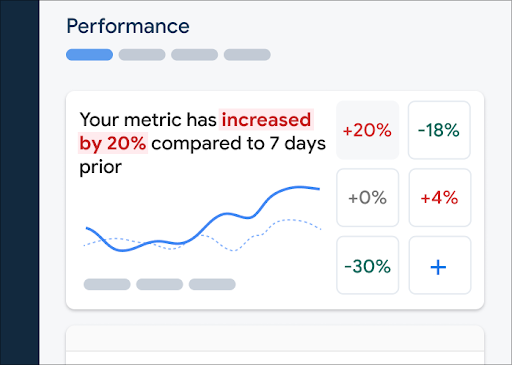 แดชบอร์ดการตรวจสอบประสิทธิภาพ Firebase" />
แดชบอร์ดการตรวจสอบประสิทธิภาพ Firebase" />
หากต้องการเพิ่มเมตริกลงในบอร์ดเมตริก ให้ทำตามขั้นตอนต่อไปนี้
- ไปที่แดชบอร์ดประสิทธิภาพในคอนโซล Firebase
- คลิกการ์ดเมตริกที่ว่างเปล่า แล้วเลือกเมตริกที่มีอยู่เพื่อเพิ่มลงในบอร์ด
- คลิก ในการ์ดเมตริกที่มีข้อมูลเพื่อดูตัวเลือกเพิ่มเติม เช่น เพื่อแทนที่หรือนำเมตริกออก
บอร์ดเมตริกจะแสดงข้อมูลเมตริกที่รวบรวมไว้ในช่วงเวลาที่ผ่านมา ทั้งในรูปแบบกราฟและเป็น เปอร์เซ็นต์การเปลี่ยนแปลงเชิงตัวเลข
ดูข้อมูลเพิ่มเติมเกี่ยวกับการใช้แดชบอร์ด
ดูการติดตามและข้อมูลของการติดตาม
หากต้องการดูการติดตาม ให้ไปที่แดชบอร์ดประสิทธิภาพในคอนโซล Firebase เลื่อนลงไปที่ตารางการติดตาม แล้วคลิกแท็บย่อยที่เหมาะสม ตารางจะแสดงเมตริกยอดนิยมบางรายการสําหรับการติดตามแต่ละรายการ และคุณยังจัดเรียงรายการตาม เปอร์เซ็นต์การเปลี่ยนแปลงของเมตริกที่เฉพาะเจาะจงได้ด้วย
Performance Monitoring มีหน้าการแก้ปัญหาในคอนโซล Firebase ที่ไฮไลต์การเปลี่ยนแปลงเมตริก ซึ่งช่วยให้คุณแก้ไขและลดผลกระทบของปัญหาด้านประสิทธิภาพที่มีต่อแอปและผู้ใช้ได้อย่างรวดเร็ว คุณใช้หน้าการแก้ปัญหาได้เมื่อทราบถึงปัญหาด้านประสิทธิภาพที่อาจเกิดขึ้น เช่น ในสถานการณ์ต่อไปนี้
- คุณเลือกเมตริกที่เกี่ยวข้องในแดชบอร์ดและสังเกตเห็นความแตกต่างอย่างมาก
- ในตารางการติดตาม คุณจะจัดเรียงเพื่อแสดงเดลต้าที่ใหญ่ที่สุดที่ด้านบน และเห็นการเปลี่ยนแปลงเป็นเปอร์เซ็นต์ที่สำคัญ
- คุณได้รับการแจ้งเตือนทางอีเมลที่แจ้งให้ทราบถึงปัญหาด้านประสิทธิภาพ
คุณเข้าถึงหน้าการแก้ปัญหาได้ด้วยวิธีต่อไปนี้
- ในแดชบอร์ดเมตริก ให้คลิกปุ่มดูรายละเอียดเมตริก
- ในการ์ดเมตริกใดก็ได้ ให้เลือก
=> ดูรายละเอียด หน้าการแก้ปัญหาจะแสดงข้อมูลเกี่ยวกับเมตริกที่คุณเลือก - ในตารางการติดตาม ให้คลิกชื่อการติดตามหรือค่าเมตริกใดก็ได้ในแถวที่เชื่อมโยงกับการติดตามนั้น
- ในการแจ้งเตือนทางอีเมล ให้คลิกตรวจสอบเลย
เมื่อคลิกชื่อการติดตามในตารางการติดตาม คุณจะเจาะลึกเมตริกที่สนใจได้ คลิกปุ่ม
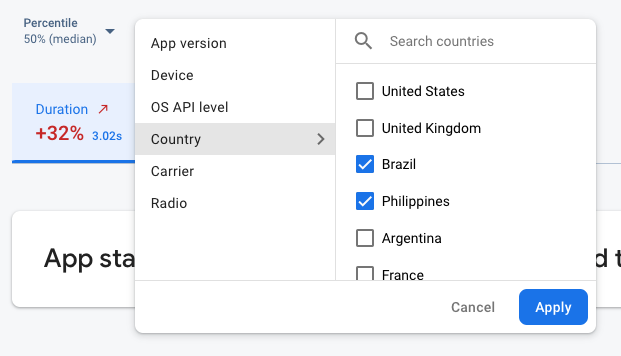 ข้อมูลการตรวจสอบประสิทธิภาพ Firebase ที่กรองตามแอตทริบิวต์" />
ข้อมูลการตรวจสอบประสิทธิภาพ Firebase ที่กรองตามแอตทริบิวต์" />
- กรองตามเวอร์ชันแอปเพื่อดูข้อมูลเกี่ยวกับการเผยแพร่ที่ผ่านมาหรือการเผยแพร่ล่าสุด
- กรองตามอุปกรณ์เพื่อดูว่าอุปกรณ์รุ่นเก่าจัดการแอปของคุณอย่างไร
- กรองตามประเทศเพื่อให้แน่ใจว่าตำแหน่งฐานข้อมูลจะไม่ส่งผลกระทบต่อภูมิภาคใดภูมิภาคหนึ่ง
ดูข้อมูลเพิ่มเติมเกี่ยวกับ การดูข้อมูลสำหรับ การติดตาม
ขั้นตอนถัดไป
ดูข้อมูลเพิ่มเติมเกี่ยวกับการใช้แอตทริบิวต์เพื่อตรวจสอบข้อมูลประสิทธิภาพ
ดูข้อมูลเพิ่มเติมเกี่ยวกับวิธี ติดตามปัญหาด้านประสิทธิภาพใน Firebase Console
ตั้งค่าการแจ้งเตือนสำหรับคำขอเครือข่ายที่ทำให้ประสิทธิภาพของแอปแย่ลง เช่น คุณสามารถกำหนดค่าการแจ้งเตือนทางอีเมลสำหรับทีมได้หากเวลาตอบสนองสำหรับรูปแบบ URL ที่เฉพาะเจาะจงเกินขีดจำกัดที่คุณตั้งไว้
- ดูรายงานโดยละเอียดของเซสชันของผู้ใช้ ซึ่งคุณจะเห็นร่องรอยที่เฉพาะเจาะจงในบริบทไทม์ไลน์ของร่องรอยอื่นๆ ที่รวบรวมไว้ในเซสชันเดียวกัน

